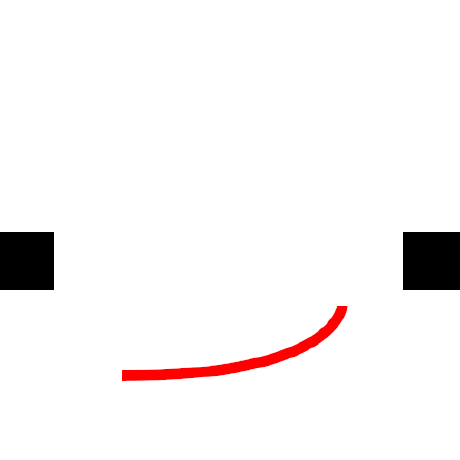筑波大学の全学計算機でブログを書く方法を www.u.tsukuba.ac.jp で限定公開していましたが,せっかくなので公開しようと思います.内容は Hugo で書いたものなので,ほぼコピペです(一部文言を変えていますが,内容としてはほぼ同じです).
概要
ここで紹介する方法は,直接 HTML を書いたり,最終的に静的な HTML が生成されるツールを用いる時に使えます.具体的には以下��のツールを使う際におすすめです.
- React
- Gatsby
- Docusaurus
- Hugo
www.u.tsukuba.ac.jp でホストしている自身のブログのソースは GitHub で管理しており,デプロイは贅沢にも GitHub Actions でしています.Actions から u.tsukuba.ac.jp に SSH を用いた rsync で無理やり転送しています.ノウハウは参考になるかもしれないので,書いておきます.

ここの内容は実際に www.u.tsukuba.ac.jp の自身のブログで公開しているものです.
具体的な手順
今回は Hugo でブログを作成してみました.
-
Hugo プロジェクトの作成
hugo new site tsukuba-blog -f yml
cd tsukuba-blog
git init
# 今回はPaperMod themeを使う
git submodule add https://github.com/adityatelange/hugo-PaperMod themes/PaperMod --depth=1 -
config.ymlを書き換える.PaperMod 公式サイトの Sampleconfig.ymlを参考に.警告baseURLをhttps://www.u.tsukuba.ac.jp/~ユーザー名/にするのを忘れずに! -
hugo serverでちゃんと表示されるかを確認する.(http://localhost:1313) -
hugo new posts/hello.mdで,何か記事を書いてみる. -
WEB コンテンツの公開申請をする.申請はWeb コンテンツの公開申請 | 全学計算機システムをみてください.
-
以降はデプロイの設定です.GitHub Actions で使うフローを構成する
- 忘れないうちに
.gitignoreを設定しておきましょう.
# Generated files by hugo
/public/
/resources/_gen/
/assets/jsconfig.json
hugo_stats.json
# Executable may be added to repository
hugo.exe
hugo.darwin
hugo.linux
# Temporary lock file while building
/.hugo_build.lock.github/workflows/deploy.ymlを書く
name: Deploy
on:
push:
branches:
- main # Set a branch name to trigger deployment
jobs:
deploy:
runs-on: ubuntu-22.04
steps:
- uses: actions/checkout@v3
with:
submodules: true # Fetch Hugo themes (true OR recursive)
fetch-depth: 0 # Fetch all history for .GitInfo and .Lastmod
# Hugoをセットアップ
- name: Setup Hugo
uses: peaceiris/actions-hugo@v2
with:
hugo-version: "0.78.2"
# ビルド
- name: Build
run: hugo --minify
# SSHに関する設定を構成
- name: Prepare SSH Secret
run: |
mkdir -p ~/.ssh
chmod 700 ~/.ssh
echo '$SSH_SECRET' | envsubst > ~/.ssh/id_ed25519
echo '$SSH_CONFIG' | envsubst > ~/.ssh/config
chmod 600 ~/.ssh/id_ed25519
ssh-keyscan -t rsa github.com >> ~/.ssh/known_hosts
env:
SSH_SECRET: ${{ secrets.SSH_SECRET }}
SSH_CONFIG: ${{ secrets.SSH_CONFIG }}
# rsyncによるデプロイ
- name: Deploy
run: |
rsync -e "ssh -o 'StrictHostKeyChecking no'" -avz --delete public/ u.tsukuba.ac.jp:$SSH_PATH
env:
SSH_PATH: ${{ secrets.SSH_PATH }} - 忘れないうちに
-
GitHub Actions で使う Secrets を設定する
- 前提条件
- SSH 秘密鍵と公開鍵のペアを作成する
警告
今まで SSH 鍵を作ったことがある人は,今までの公開鍵・秘密鍵を上書きしないよう要注意!!!!!!
ssh-keygen -t ed25519- 公開鍵(
~/.ssh/id_ed25519.pub)を全学計算機の~/.ssh/authorized_keysの最下部に書き込む.秘密鍵(~/.ssh/id_ed25519)はこの後使う.
- 公開鍵(
- GitHub でアカウントを作る
- リポジトリを作成
- Secrets の設定はリポジトリ -> Settings -> Secrets and variables -> Actions -> New repository secret
- SSH 秘密鍵と公開鍵のペアを作成する
-
Name Secret SSH_SECRET~/.ssh/id_ed25519の内容全てSSH_CONFIG後述 SSH_PATHデプロイ先のファイルパス. /www/ユーザー名/wwws(このブログは/www/ユーザー名/wwws/blog) SSH_CONFIG- 通常
~/.ssh/configに置かれる形式のものです.以下のようにしてください.Host u.tsukuba.ac.jp # ここは識別用の名前なので実はなんでも良いです(ただしdeploy.ymlのrsyncコマンドで呼び出しているので,そちらも変更する必要があります.).
HostName icho01.u.tsukuba.ac.jp # SSH接続先
User {ユーザー名} # sから始まる学籍番号です.{}は外してください
- 通常
- こんな感じになっていれば OK です
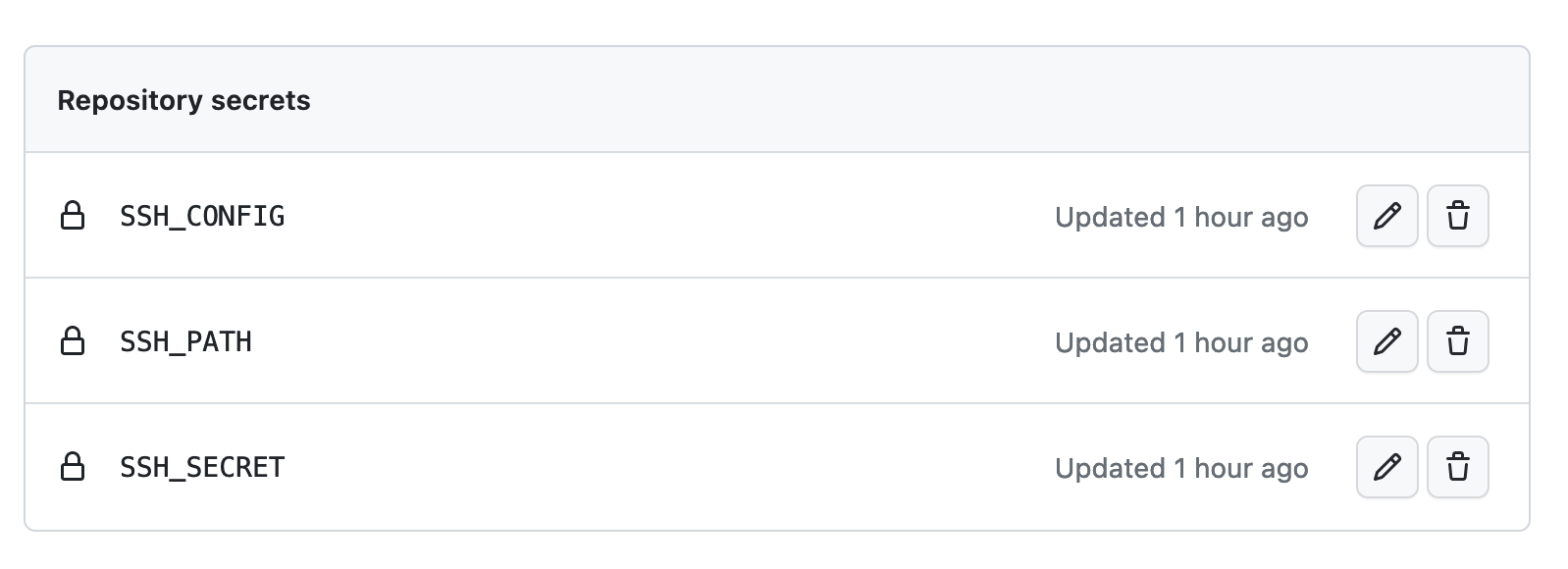
-
git add -A
git commit -m "Init"
git push
- 前提条件
-
https://www.u.tsukuba.ac.jp/~ユーザー名/の表示が 404 でなければ成功!備考成功したら,ローカルに作成された
~/.ssh/id_ed25519と~/.ssh/id_ed25519.pubは消しておいてください